Cara Memperbaiki Suara Laptop yang Hilang di Berbagai Merek
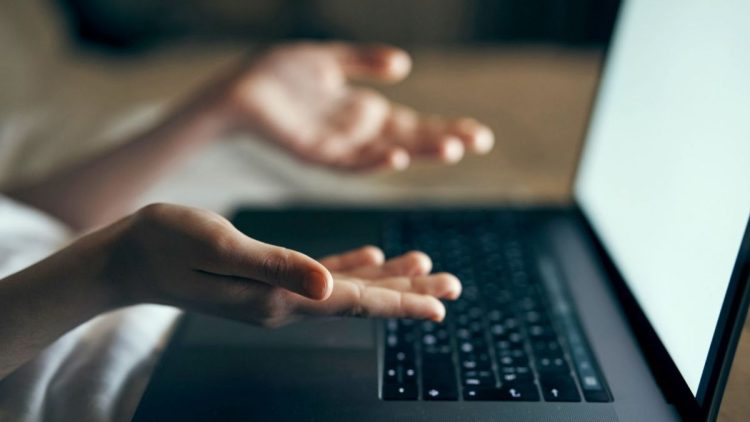
Kamu sering mengalami masalah di mana suara laptop tiba-tiba menghilang? Jika iya, perlu diketahui jika masalah ini bisa disebabkan oleh berbagai faktor, seperti pengaturan perangkat keras atau lunak yang tidak tepat, driver yang usang, atau masalah perangkat keras itu sendiri. Namun meski begitu, tahukah kamu cara memperbaiki suara laptop yang hilang?
Jangan pani jika kamu mengalami hal tersebut, karena ada beberapa cara untuk memperbaiki suara laptop yang hilang, yang dapat diterapkan pada berbagai merek laptop. Penasaran? Berikut ulasannya!
1. Periksa Pengaturan Volume
Periksa pengaturan volume di panel kontrol atau ikon speaker di bilah tugas. Pastikan volume tidak dimatikan atau diatur ke level yang terlalu rendah. Coba menaikkan volume menggunakan tombol fisik pada keyboard jika tersedia.
2. Periksa Pengaturan Audio
Masuk ke pengaturan audio melalui panel kontrol atau bilah tugas. Pastikan perangkat audio yang benar telah dipilih sebagai perangkat output default. Jika ada lebih dari satu perangkat audio yang terpasang, coba pilih yang berbeda.
3. Periksa Driver Audio
Periksa pembaruan driver audio melalui situs web resmi produsen laptop atau melalui perangkat lunak manajemen driver yang disertakan dalam sistem operasi. Jika pembaruan driver tidak berhasil, coba kembalikan driver audio ke versi sebelumnya melalui pengaturan perangkat keras di panel kontrol.
4. Periksa Konektivitas dan Kabel
Pastikan konektor audio, seperti jack headphone, terhubung dengan baik ke laptop. Kemudian Periksa kabel audio untuk memastikan tidak ada kerusakan fisik yang dapat menyebabkan masalah suara.
5. Periksa Perangkat Lunak dan Aplikasi Pihak Ketiga
Beberapa aplikasi pihak ketiga dapat mengontrol pengaturan audio. Pastikan aplikasi-aplikasi ini tidak mematikan suara laptop. Windows, masuk ke “Pengaturan” dan periksa pengaturan suara untuk memastikan tidak ada pembatasan volume yang diterapkan.
6. Tes Perangkat Keras
Periksa apakah speaker laptop berfungsi dengan benar. Cobalah menggunakan headphone untuk mengidentifikasi apakah masalahnya ada pada speaker internal. Jika semua langkah sebelumnya tidak berhasil, ada kemungkinan masalah perangkat keras. Pengujian hardware oleh teknisi profesional mungkin diperlukan.
7. Setel Ulang Pengaturan Audio
Kamu dapat mencoba mengatur ulang pengaturan audio ke default di panel kontrol. Beberapa sistem operasi menyediakan pemecahan masalah otomatis untuk masalah suara. Gunakan fitur ini untuk mencoba mengidentifikasi dan memperbaiki masalah.
8. Uji dengan Sistem Operasi Lain
Cobalah booting laptop Kamu dari media lain, seperti USB dengan sistem operasi yang berbeda (misalnya, Linux). Ini akan membantu Kamu menentukan apakah masalahnya terkait dengan sistem operasi yang saat ini Kamu gunakan atau tidak.
Setelah booting dari sistem operasi lain, uji suara pada laptop Kamu. Jika suara berfungsi dengan baik, kemungkinan besar masalah terkait dengan pengaturan atau perangkat lunak di sistem operasi asli Kamu.
9. Periksa Pembaruan Sistem Operasi
Pastikan sistem operasi Kamu diperbarui ke versi terbaru. Pembaruan sistem operasi sering kali mencakup perbaikan bug dan pembaruan yang dapat memperbaiki masalah suara. Saat melakukan pembaruan, periksa catatan perubahan untuk melihat apakah ada perbaikan terkait masalah audio yang telah dilaporkan sebelumnya.
10. Konsultasikan dengan Teknisi Profesional
Jika semua langkah di atas tidak berhasil, pertimbangkan untuk menghubungi teknisi profesional untuk diagnosis dan perbaikan lebih lanjut. Pastikan untuk membawa laptop ke layanan pelanggan resmi untuk merek laptop Kamu untuk mendapatkan layanan yang terbaik.
Kesimpulan
Mengatasi masalah suara yang hilang pada laptop dapat menjadi tugas yang mudah atau rumit tergantung pada penyebabnya. Mengikuti langkah-langkah di atas dapat membantu Kamu mengidentifikasi dan memperbaiki masalah suara laptop pada berbagai merek.
Jika masalah terus berlanjut, konsultasikan dengan teknisi profesional untuk diagnosis dan perbaikan lebih lanjut. Semoga informasinya bermanfaat!













